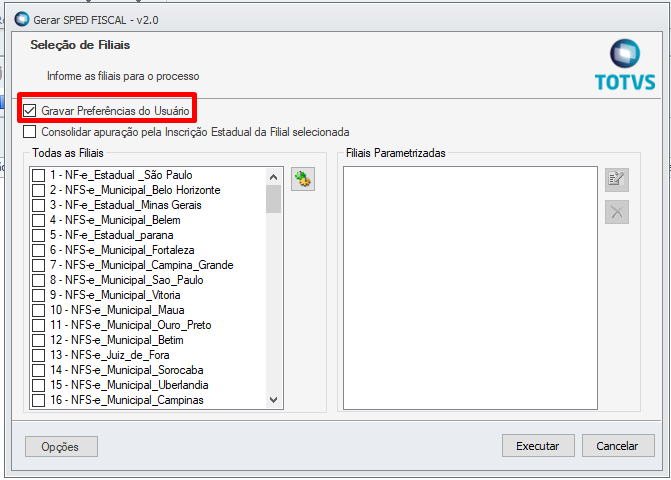Histórico da Página
...
| Painel | ||||||||
|---|---|---|---|---|---|---|---|---|
| ||||||||
Conteúdo01. Gerar SPED FiscalÂncora |
|
Para gerar as informações para o SPED Fiscal, o usuário deverá acessar o menu Rotinas Legais | Rotinas Estaduais | SPED Fiscal. Na tela que será apresentada, o usuário deverá escolher a filial para a qual deseja gerar a rotina e, em seguida, clicar no botão configurar |
...
, localizado no lado superior direito da caixa de listagem das filiais. Todos os campos da tela deverão ser preenchidos de acordo com o período e |
...
perfil de contribuinte no qual a empresa está enquadrada. Em seguida o botão OK deverá ser clicado. A filial parametrizada será transportada para a caixa de listagem |
...
à direita da tela. |
...
Este passo deverá ser repetido tantas vezes quantas forem as filiais a se parametrizar. O usuário poderá excluir uma ou mais filiais já parametrizadas. Para |
...
isso, basta selecioná-las clicando na caixa de seleção que está a frente do |
...
nome da filial e clicar |
...
no botão de exclusão. Para alterar a parametrização, selecione as filiais e clique no botão de edição de registros. Terminadas as parametrizações das filiais, o usuário deverá clicar no botão executar para gerar as informações. 02. AtualizaçõesÂncora |
Nesta seção, serão adicionadas informações referentes às atualizações feitas no sistema para a geração do SPED Fiscal. 02.1. 12.1.29Âncora |
A partir da versão 12.1.29 ,foi disponibilizada a opção de gravar as preferências do usuário.
Por padrão, ao selecionar o processo, a flag "Gravar Preferências do Usuário" permanece marcada. Caso o usuário opte por não gravar suas preferências, a flag pode ser desmarcada. Essas preferências serão gravadas de acordo com o usuário que está gerando a rotina na coligada do contexto. O sistema irá gravar todos os parâmetros escolhidos pelo usuário no processo de geração do SPED Fiscal.
02.2. 12.1.2209Âncora |
A partir da versão 12.1.2209, haverá apenas uma opção para salvar o arquivo gerado pelo SPED, na aba "Personalização".
Caso esta opção esteja marcada, ao fim da geração do arquivo do SPED, uma janela se abrirá, permitindo selecionar o local desejado para que o arquivo seja salvo. Caso esta opção esteja desmarcada, o arquivo gerado será salvo na pasta "Arquivos", que fica no diretório onde o RM.Host foi instalado. Se esta pasta não existir, ela será criada automaticamente. É possível configurar outra pasta padrão sem ser a "Arquivos" para que o arquivo do SPED seja salvo caso a opção esteja desmarcada. Para isso, basta adicionar a tag <add key="FileServerPath" value="Seu_Diretorio_Aqui"> no arquivo de configuração do RM.Host. 03. ObservaçõesÂncora |
Para que as informações do inventário (Registro H) sejam geradas corretamente |
...
, antes da geração, usuário deverá disparar a rotina de geração de |
...
Saldos e |
...
Custos no TOTVS Gestão de Estoque, Compra |
...
e Faturamento |
...
caso o possua. Se não possuir ele deverá inserir estas informações no PVA após validar o arquivo gerado pelo TOTVS Gestão Fiscal. Observação: Na geração do bloco H para quando o campo "Motivo do Inventário 2" estiver preenchido, serão gerados os registros H005, H010 e H020 com as alterações feitas em "Dados Fiscais por UF" (cadastro de produto) no mês anterior ao período de geração do SPED. Para gerar informação referente ao ressarcimento/complemento ICMS ST basta marcar a opção "Gerar ressarcimento/complemento ICMS ST". Caso o usuário queira executar outras tarefas enquanto gera o SPED Fiscal ele deverá, antes de executar o processo, clicar no botão opções e desmarcar o item Aguardar a Execução do Processo. Desta forma os outros menus ficarão livres para ser acessados. Mas só faça isto se for realmente necessário pois o processamento destas informações já é pesada e executar outras tarefas no TOTVS Gestão Fiscal ao mesmo tempo pode carregar ainda mais o processamento e comprometer a performance da rotina. Para maiores informações a respeito do enquadramento do perfil do contribuinte |
...
, consulte o |
...
manual na página do SPED Fiscal no Site da Receita Federal. |
...
| Veja Também |
...